Използването на антивирусен софтуер Avast на вашия компютър с Windows 11/10 и изпитването на високо натоварване на процесора и диска от „Услугата Avast“ може да бъде разочароващо. Този проблем може да забави вашата система и да затрудни изпълнението на задачи. Има обаче няколко начина за отстраняване на този проблем.
Тази статия ще предостави ръководство стъпка по стъпка за решаване на проблема с високото използване на процесора и диска в Avast Service. Като използвате стъпките по-долу, можете да продължите да използвате мощното приложение Avast Antivirus, като същевременно оптимизирате производителността на вашия компютър.

Преминете към
- Рестартирайте компютъра си
- Деактивирайте антивирусната програма Avast да се изпълнява при стартиране
- Деактивирайте сканирането на скрийнсейвъра на Avast
- Актуализирайте своя софтуер Avast
- Намалете честотата на сканиране на Avast
- Деактивирайте Avast Mail Shield
- Деинсталирайте компонента на Avast Cleanup Tool
- Деактивирайте известията за актуализиране на Avast
- Преинсталирайте софтуера Avast
Защо услугата Avast използва висок процесор и диск?
Avast Service е процес, който работи във фонов режим на вашата система и осигурява защита в реално време срещу зловреден софтуер и вируси. Този процес отговаря за проверката на файлове, уеб страници и други данни за заплахи и премахването им, ако е необходимо. Услугата Avast обаче понякога може да използва значително количество CPU и дискови ресурси, което води до проблеми с производителността.
Това се случва по различни причини. Тъй като Avast Antivirus включва наблюдение в реално време, възможно е вашата настройка да не е достатъчно мощна, за да поддържа тази функция. Ако използвате остарял хардуер, грешни драйвери или неправилни настройки, услугата Avast може да използва твърде много от ресурсите на вашата система.
За да продължите да използвате услугите на Avast, без да жертвате скоростта на компютъра си, следвайте стъпките по-долу, за да коригирате проблема с високото използване на процесора и диска.
Коригирано: Avast Service High CPU и използване на диска
Ето някои решения, които можете да опитате да коригирате проблема с високото използване на процесора и диска в Avast Service:
1. Рестартирайте компютъра си
Първото нещо, което трябва да опитате, когато се справяте с проблема с високото използване на процесора и диска в Avast Service, е да рестартирате компютъра си. Това може да помогне за нулиране на всички настройки или процеси, причиняващи проблема. За да рестартирате вашия компютър с Windows, отворете менюто "Старт" от лентата на задачите, щракнете върху бутона " Захранване " и след това изберете " Рестартиране ".
Когато системата ви се рестартира, вижте дали услугата Avast все още използва високи ресурси на процесора и диска. Ако не, можете да приемете, че проблемът е решен. Ако обаче проблемът продължава, опитайте следващите стъпки.
2. Деактивирайте Avast Antivirus от стартиране при стартиране
По подразбиране вашият софтуер Avast ще работи при стартиране. Това означава, че веднага щом системата ви се зареди, приложенията Avast на вашето устройство също ще се стартират автоматично във фонов режим. Въпреки че тази функция несъмнено е полезна, тя може да причини някои проблеми с производителността. Изключването му често решава проблема с източването на ресурси на вашето приложение Avast.
-
Натиснете клавишите Ctrl + Shift + Esc на клавиатурата, за да изведете диспечера на задачите и след това превключете към раздела Стартиращи приложения .
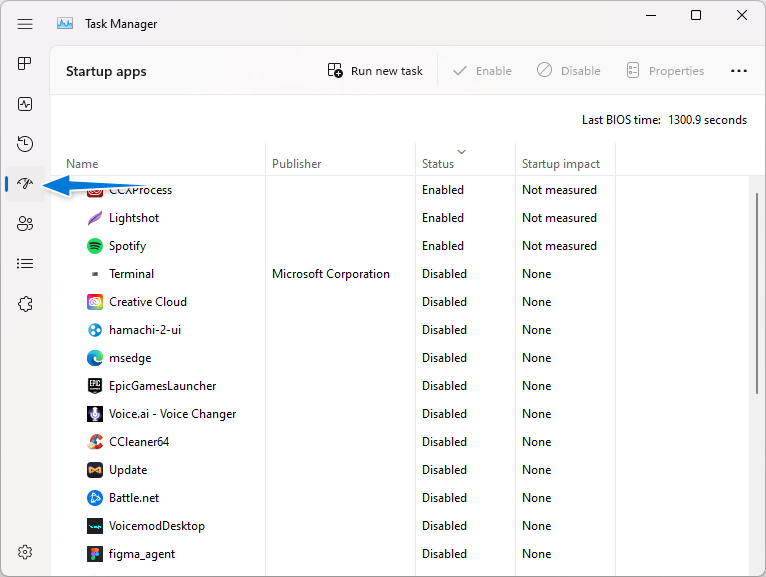
-
Превъртете надолу, докато видите приложението Avast, което използвате в списъка, с логото на Avast до него. След като изберете приложение, щракнете върху бутона Деактивиране .
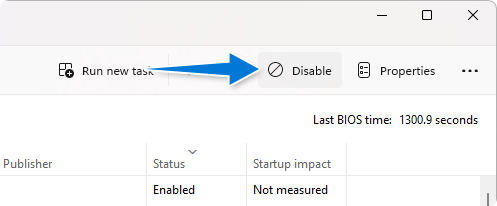
- Рестартирайте компютъра си и вижте дали проблемът с вашето приложение Avast, използващо твърде много ресурси, е отстранен.
3. Деактивирайте сканирането на скрийнсейвъра на Avast
Функцията за сканиране на скрийнсейвър на Avast може също да причини високо натоварване на процесора и диска, което води до по-бавна производителност на вашето устройство. Функцията ви позволява да стартирате сканиране на Avast, докато вашият скрийнсейвър е активен, което означава, че сканирането ще работи, докато не използвате компютъра си. Въпреки че тази функция е полезна, включването й може да доведе до високо натоварване на процесора и диска.
-
Щракнете с десния бутон някъде на вашия работен плот и изберете „ Персонализиране “ от контекстното меню.
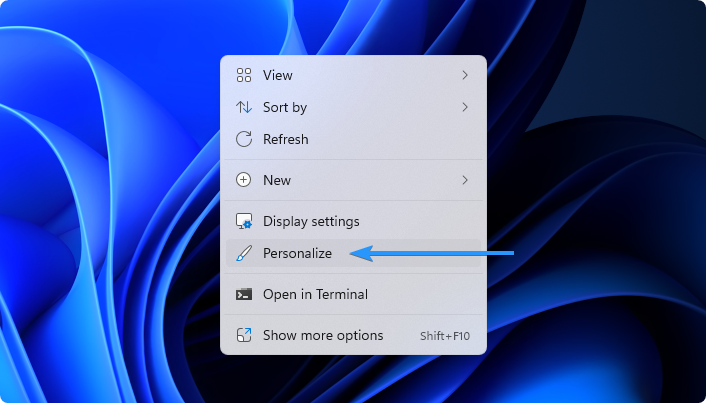
-
Превъртете надолу, щракнете върху „ Заключен екран “ от наличните опции и щракнете върху „ Скрийнсейвър “. Това ще отвори нов прозорец.
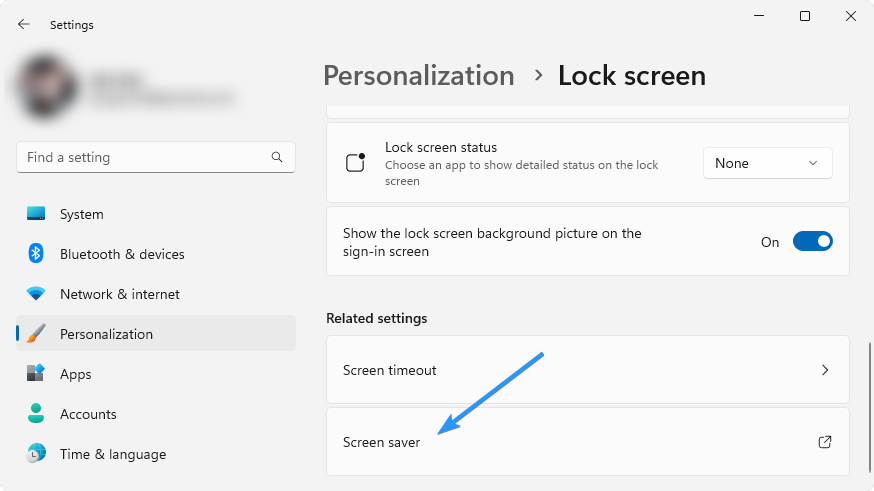
-
Ако имате „avast! скрийнсейвър“ като ваш текущ избор, отворете падащото меню и изберете „ (Няма) “ като ваш скрийнсейвър. Щракнете върху бутона „ Прилагане “, за да финализирате промяната.
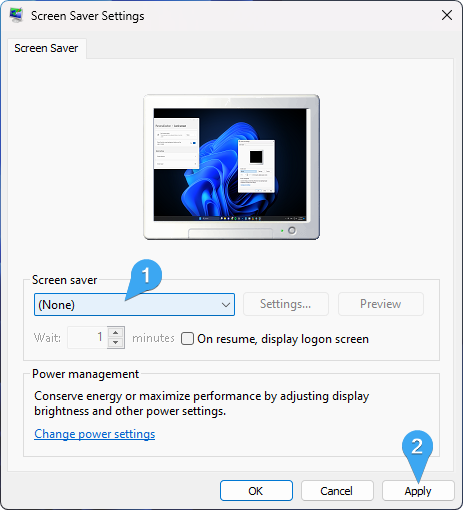
- Вижте дали изключването на тази функция е решило проблема с високата натовареност на процесора и диска, с който се сблъсквахте.
4. Актуализирайте своя софтуер Avast
Опитайте да актуализирате своя антивирусен софтуер Avast до най-новата версия. По-новите версии на Avast имат няколко корекции на грешки и подобрения на производителността, които могат да помогнат за намаляване на използването на процесора и диска. За да актуализирате вашия софтуер Avast, изпълнете следните стъпки:
- Намерете иконата Avast в областта за уведомяване от дясната страна на лентата на задачите на Windows. Иконата обикновено е представена от син символ на Avast " A ".
- Щракнете с десния бутон върху иконата Avast. Това ще отвори падащо меню.
- Изберете „ Актуализиране “ от падащото меню. Това ще разшири подменю.
- От подменюто изберете „ Дефиниции на машина и вируси “. Това ще стартира прозореца за актуализация на Avast Antivirus.
-
Ако Avast Antivirus не започне автоматично да проверява за актуализации, щракнете върху бутона „ Проверка за актуализации “ в прозореца за актуализация.
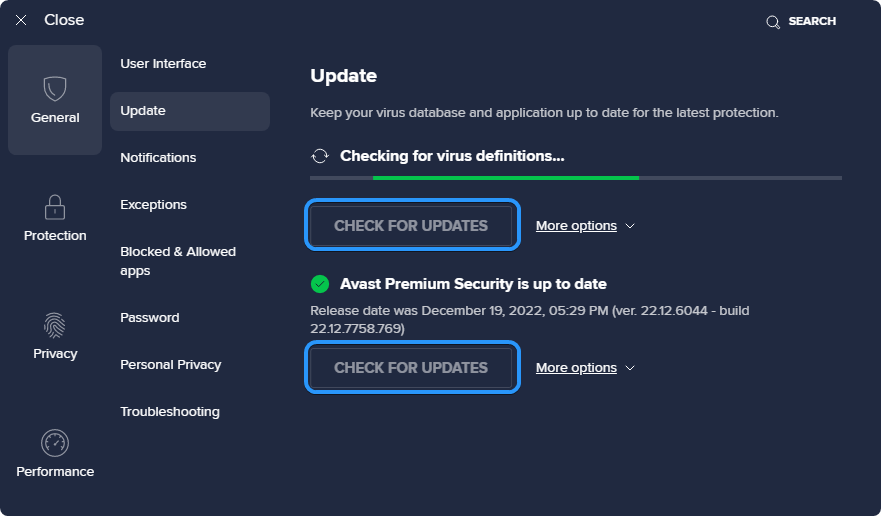
- Изчакайте, докато Avast Antivirus провери за и инсталира актуализации на вирусни дефиниции. Времето, необходимо за завършване на процеса на актуализиране, ще зависи от размера на актуализирането и скоростта на вашата интернет връзка.
След като процесът на актуализиране приключи, Avast Antivirus ще покаже съобщение, потвърждаващо, че вирусните дефиниции са актуализирани.
5. Намалете честотата на сканиране на Avast
Ако вашият софтуер Avast често сканира вашия компютър, той може да използва много системни ресурси и да доведе до забавяне. Сканирането изисква много мощност на диска и процесора, така че намаляването на честотата на тези сканирания може да помогне за разрешаването на проблеми с висока употреба. За да намалите честотата на сканиране, следвайте стъпките по-долу:
-
Отворете интерфейса за търсене на Windows от лентата на задачите или натиснете клавишната комбинация Windows + S. Въведете „ cmd “ и щракнете върху „ Изпълни като администратор “. Имате нужда от локален администраторски акаунт , за да изпълните тази стъпка.
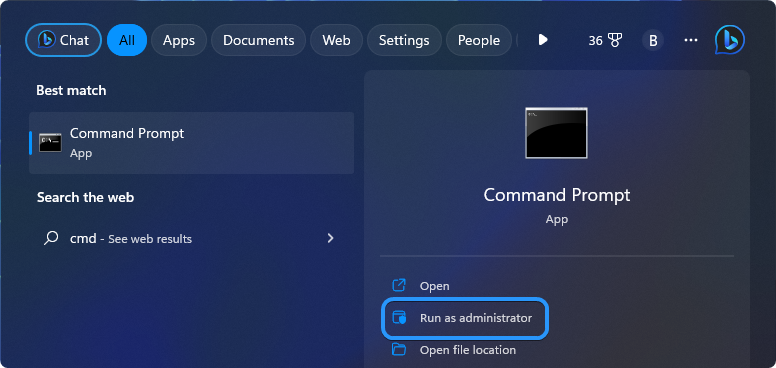
- Щракнете върху „ Да “, когато бъдете подканени, за да позволите на командния ред да се стартира с администраторски права.
-
В прозореца на командния ред въведете следната команда и натиснете клавиша Enter, за да я изпълните: cd C:\ProgramData\AVAST Software\Avast
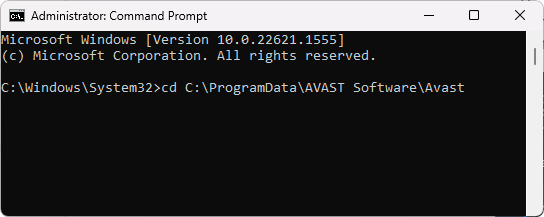
- След това отворете файла " .ini ", като използвате приложението Notepad, и въведете " [GrimeFighter]: ScanFrequency=999 ", за да промените честотата на сканиране. Натиснете клавишите Ctrl + S , за да запазите файла.
- Рестартирайте компютъра си и вижте дали това решава проблема с Avast, използващ много CPU и диск.
6. Деактивирайте Avast Mail Shield
Повечето приложения на Avast имат функция за защита на пощата. Тази функция сканира вашите имейли, за да открие злонамерена дейност и автоматично я премахва. Това обаче може да доведе до високо натоварване на процесора, така че деактивирането му може да помогне за намаляване на използването на ресурсите. За да изключите Avast Mail Shield:
-
Потърсете иконата Avast в долния десен ъгъл на екрана на вашия компютър (наречен системна област) и щракнете върху нея. Когато софтуерът се стартира, щракнете върху бутона " Меню ".
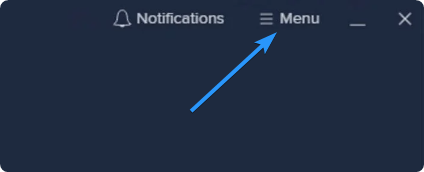
- Намерете и щракнете върху опцията „ Настройки “.
-
В новия прозорец, който се появява, щракнете върху раздела, който казва „ Защита “. Потърсете опцията, която казва „ Core Shields ” и щракнете върху нея. Сега превъртете надолу, докато видите опция, наречена „ Mail Shield ”, и я изключете.
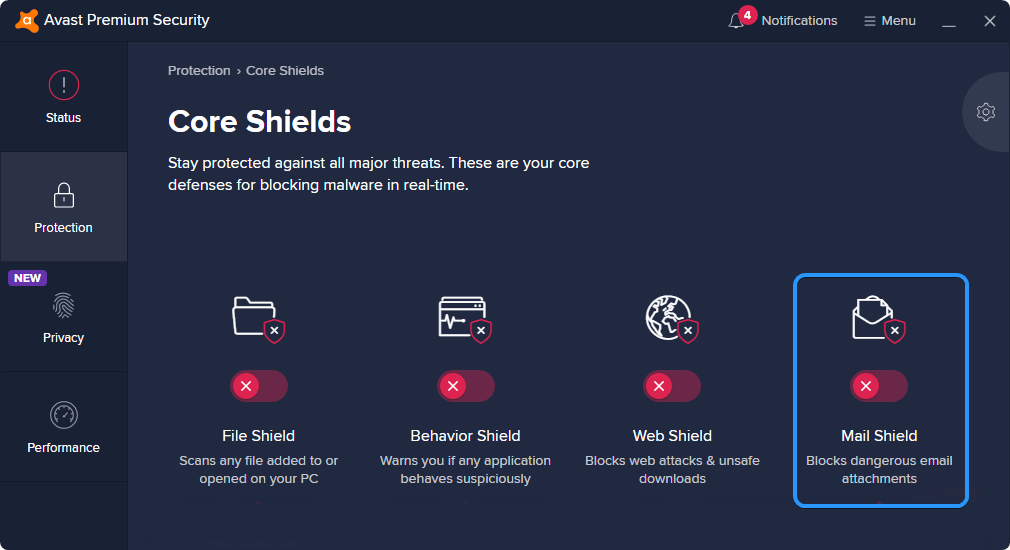
- Ако Avast попита колко дълго искате да направите това, щракнете върху опцията, която гласи „ Неопределено време “.
След като направите тези промени, затворете Avast и го отворете отново, за да видите дали проблемът е отстранен.
7. Деинсталирайте компонента на Avast Cleanup Tool
Avast има различни добавки и допълнителни компоненти, които можете да инсталирате, за да подобрите допълнително защитата на вашата система. Известно е, че един инструмент, наречен „инструмент за почистване“, причинява високо натоварване на процесора и диска. За да освободите някои ресурси, можете да деинсталирате тази функция.
- За достъп до Avast можете или да щракнете върху иконата му в системната област, или да го потърсите в менюто "Старт".
- След като отворите Avast, отидете на „ Настройки “ и изберете втория раздел „ Компоненти “.
-
Намерете компонента, който искате да премахнете, в този случай Avast Cleanup , щракнете върху стрелката до него, изберете „ Деинсталиране на компонент “ и потвърдете деинсталирането, като щракнете върху „ OK “.
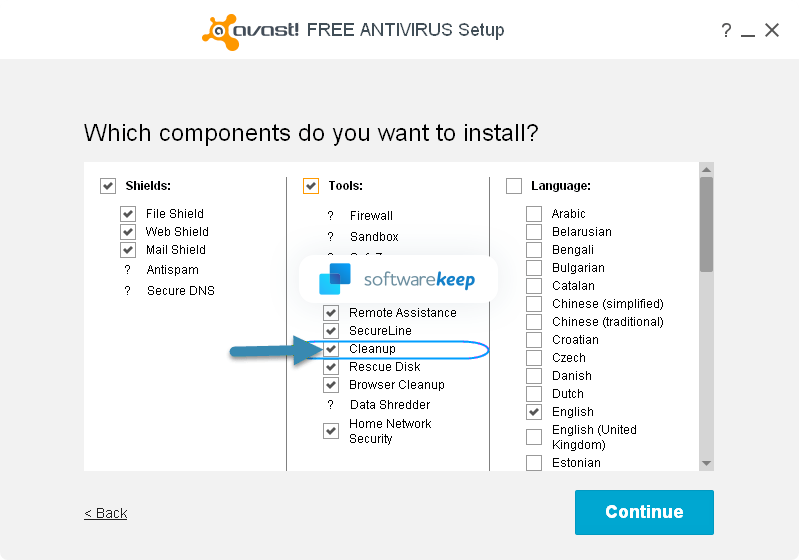
- Ако Avast ви подкани, рестартирайте компютъра си, за да потвърдите промените. Проверете дали използването на процесора и диска се е върнало към нормалното след рестартирането.
8. Деактивирайте известията за актуализиране на Avast
Когато е налична нова версия на вашия софтуер Avast, тя ще ви предупреди чрез системно известие. Известно е, че тази функция причинява високо натоварване на процесора и диска. За да изключите известията, изпълнете следните стъпки:
- Стартирайте вашия софтуер Avast и щракнете върху иконата " Меню " в горния десен ъгъл на прозореца. Оттук изберете „ Настройки “.
- Превключете към раздела „ Производителност “ в левия панел и изберете „ Програма за актуализиране на софтуер “.
-
Уверете се, че настройката „ Известия за нови актуализации “ е деактивирана. След като го изключите, щракнете върху бутона " X ", за да затворите прозореца.
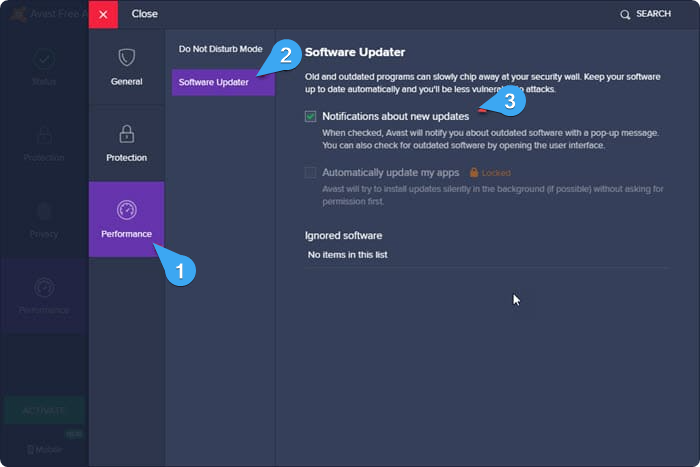
- Вижте дали изключването на тази функция е помогнало за разрешаването на високото използване на ресурси.
9. Преинсталирайте софтуера Avast
Можете да преинсталирате вашия софтуер Avast, ако нито една от горните стъпки не работи. Това ще нулира всички настройки до техните стойности по подразбиране и ще премахне всички повредени файлове, които може да са причина за проблема.
Заключение
Услугата Avast, използваща висок процесор и диск, може да накара вашата система да работи по-бавно от обикновено. За щастие е възможно проблемът да се отстрани бързо с няколко прости стъпки. Можете да се насладите напълно на компютъра си, докато сте защитени с помощта на авангардната технология Avast.
Надяваме се, че тази статия ви е помогнала да ви покаже как да коригирате проблема с високото използване на процесора и диска в услугата Avast, така че да можете да използвате софтуера без допълнителни проблеми. Препоръчваме обаче да се свържете с Avast за допълнителна помощ, ако все още имате проблеми. Тяхното обслужване на клиенти ще диагностицира и разреши проблема бързо, като ви помогне да се върнете към използването на Avast без повече притеснения или забавяния.
Още нещо
Радваме се, че прочетохте тази статия. :) Благодаря ви, че прочетохте.
Ако имате секунда, моля, споделете тази статия в социалните мрежи; някой друг също може да се възползва.
Абонирайте се за нашия бюлетин и бъдете първите, които ще четат нашите бъдещи статии, рецензии и публикации в блогове направо от входящата си поща. Ние също така предлагаме сделки, промоции и актуализации за нашите продукти и ги споделяме по имейл. Няма да пропуснете нито един.
Свързани статии
» Avast забавя компютъра (поправен)
» Как да коригирате грешката Avast „UI Failed To Load“ в Windows
» Защо моят антивирусен софтуер продължава да се изключва автоматично?

